- Yazar Abigail Brown [email protected].
- Public 2023-12-17 07:04.
- Son düzenleme 2025-01-24 12:28.
Birbirine bitişik hücrelerden oluşan bir bloğu hızlıca vurgulamak için Excel'de fareyle sürüklemek, muhtemelen bir çalışma sayfasında birden fazla hücre seçmenin en yaygın yoludur. Ancak vurgulamak istediğiniz hücrelerin yan yana yer almadığı zamanlar olabilir.
Bu gerçekleştiğinde, bitişik olmayan hücreleri seçmek mümkündür. Bitişik olmayan hücreleri seçmek yalnızca klavye ile yapılabilse de, klavye ve fareyi birlikte kullandığınızda bunu yapmak daha kolaydır.

Makaledeki bilgiler 2019, 2016, 2013, 2010 Excel sürümleri ve Mac için Excel için geçerlidir.
Klavye ve Fare ile Bitişik Olmayan Hücreleri Seç
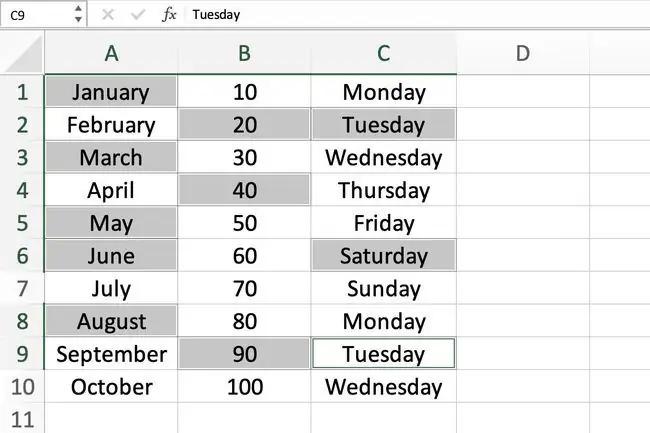
- Farenizle, vurgulamak istediğiniz ilk hücreye tıklayın. Bu hücre aktif hücre olur.
- Klavyede Ctrl tuşunu basılı tutun.
- Vurgulamak istediğiniz diğer hücrelere tıklayın.
- İstenen hücreler vurgulandığında Ctrl tuşunu bırakın.
- Ctrl tuşunu bıraktıktan sonra fare işaretçisiyle başka hiçbir yere tıklamayın, yoksa seçili hücrelerdeki vurguyu temizlersiniz.
-
Ctrl tuşunu çok erken bırakırsanız ve daha fazla hücreyi vurgulamak istiyorsanız, Ctrl tuşunu tekrar basılı tutun ve ek hücre(ler).
Bitişik Olmayan Hücreleri Seçmek İçin Yalnızca Klavyeyi Kullan
Aşağıdaki adımlar, yalnızca klavyeyi kullanarak hücreleri seçmeyi kapsar.
Klavyeyi Genişletilmiş Modda Kullan
Yalnızca klavyeyle bitişik olmayan hücreleri seçmek için klavyeyi Genişletilmiş modda kullanmanız gerekir. Genişletilmiş mod, klavyede F8 tuşuna basılarak etkinleştirilir. Klavyede Shift ve F8 tuşlarına birlikte basarak genişletilmiş modu kapatabilirsiniz.
Tek Bitişik Olmayan Hücreleri Seç
- Hücre imlecini vurgulamak istediğiniz ilk hücreye getirin.
-
Genişletilmiş modu başlatmak ve ilk hücreyi vurgulamak için klavyedeki F8 tuşuna basın ve bırakın.

Image - Hücre imlecini hareket ettirmeden, Genişletilmiş modu kapatmak için klavyedeki Shift+ F8 tuşlarına birlikte basıp bırakın.
-
Hücre imlecini vurgulamak istediğiniz sonraki hücreye taşımak için klavyedeki ok tuşlarını kullanın. İlk hücre vurgulanmış olarak kalır.
- Hücre imleci vurgulanacak sonraki hücredeyken, yukarıdaki 2. ve 3. adımları tekrarlayın.
- Vurgulanan aralığa F8 ve Shift+ F8 tuşlarını kullanarak hücre eklemeye devam edinGenişletilmiş modu başlatmak ve durdurmak için tuşlar.
Arkadaş ve Bitişik Olmayan Hücreleri Seç
Seçmek istediğiniz aralık bitişik ve ayrı hücrelerin bir karışımını içeriyorsa aşağıdaki adımları izleyin.
- Hücre imlecini vurgulamak istediğiniz hücre grubundaki ilk hücreye getirin.
- Genişletilmiş Modu başlatmak için klavyedeki F8 tuşuna basın ve bırakın.
- Vurgulanan aralığı gruptaki tüm hücreleri içerecek şekilde genişletmek için klavyedeki ok tuşlarını kullanın.
- Gruptaki tüm hücreler vurgulanmış durumdayken, genişletilmiş modu kapatmak için Shift+ F8 tuşlarına basın ve bırakın.
-
Hücre imlecini vurgulanan hücre grubundan uzaklaştırmak için klavyedeki ok tuşlarını kullanın. İlk hücre grubu vurgulanmış olarak kalır.
- Vurgulamak istediğiniz daha fazla gruplanmış hücre varsa, gruptaki ilk hücreye gidin ve yukarıdaki 2 ila 4. adımları tekrarlayın.






